黑莓快捷键大全
- 格式:doc
- 大小:34.50 KB
- 文档页数:3


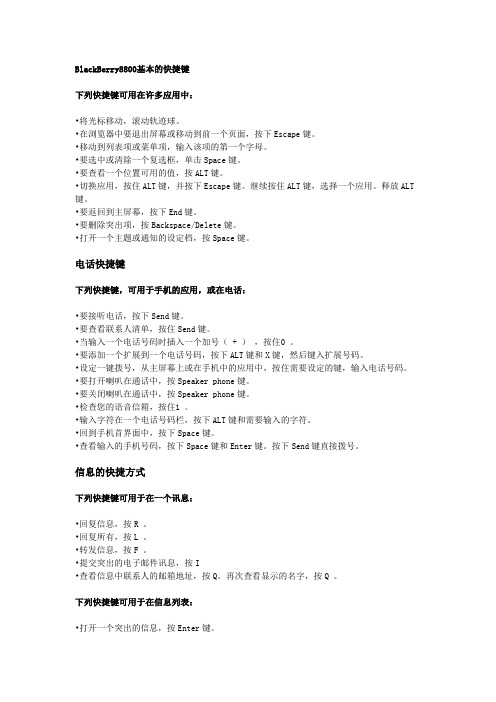
BlackBerry8800基本的快捷键下列快捷键可用在许多应用中:•将光标移动,滚动轨迹球。
•在浏览器中要退出屏幕或移动到前一个页面,按下Escape键。
•移动到列表项或菜单项,输入该项的第一个字母。
•要选中或清除一个复选框,单击Space键。
•要查看一个位置可用的值,按ALT键。
•切换应用,按住ALT键,并按下Escape键。
继续按住ALT键,选择一个应用。
释放ALT 键。
•要返回到主屏幕,按下End键。
•要删除突出项,按Backspace/Delete键。
•打开一个主题或通知的设定档,按Space键。
电话快捷键下列快捷键,可用于手机的应用,或在电话:•要接听电话,按下Send键。
•要查看联系人清单,按住Send键。
•当输入一个电话号码时插入一个加号( + ),按住0 。
•要添加一个扩展到一个电话号码,按下ALT键和X键,然后键入扩展号码。
•设定一键拨号,从主屏幕上或在手机中的应用中,按住需要设定的键,输入电话号码。
•要打开喇叭在通话中,按Speaker phone键。
•要关闭喇叭在通话中,按Speaker phone键。
•检查您的语音信箱,按住1 。
•输入字符在一个电话号码栏,按下ALT键和需要输入的字符。
•回到手机首界面中,按下Space键。
•查看输入的手机号码,按下Space键和Enter键。
按下Send键直接拨号。
信息的快捷方式下列快捷键可用于在一个讯息:•回复信息,按R 。
•回复所有,按L 。
•转发信息,按F 。
•提交突出的电子邮件讯息,按I•查看信息中联系人的邮箱地址,按Q。
再次查看显示的名字,按Q 。
下列快捷键可用于在信息列表:•打开一个突出的信息,按Enter键。
•要撰写了信息,按C。
•要标记一条信息是否打开过,按下ALT键和U。
•要查看收到的信息,按下ALT键和I。
•要查看已发送的信息,按下ALT键和O.•要查看语音邮件信息,按下ALT键和V。
•要查看SMS信息,按下ALT键和S。


地址薄的操作按A键进入地址薄,按下滚轮键选择菜单里的新地址,按下滚轮键或回车键,然后输入姓名、电话号码、QQ、邮编、地址、网址、邮箱、备注等资料。
手机地址里每个人可以输入7个号码。
输好后按下滚轮键选择保存就完成了。
图片的操作选择主页图标里的图片图标,按回车键进入图片浏览,你也可以选择任何一张图片作为背景图片或屏幕保护图片。
通用快捷键ALT+ESC退出键---------------------改变当前活动的应用软件ALT+回车键--------------------键盘锁空格键------- --------------在阅读邮件时下翻一页SHIFT-空格键------------------在阅读邮件时上翻一页B---------------------------------转到底部(消息、列表、邮件时)T---------------------------------转到顶部(消息、列表、邮件时)N---------------------------------移动到下一项(行事历中移动到下一天,信息中移动到下一条)P---------------------------------移动到上一项(行事历中移动到上一天,信息中移动到上一条)U---------------------------------移动到下一条未读消息DEL----------------------------- 删除键文本输入快捷键你可以通过按住alt后按shift来激活caps lock,在邮件中这是没有必要的,因为黑莓在邮件中会自动大写首字母,当caps lock被激活的时候,将会在屏幕右上角显示一个左侧带三角的椭圆形图标。
你也可以通过按住shift后按alt来激活number lock,当number lock 被激活的时候,将会在屏幕右上角显示一个右侧带三角的椭圆形图标。
桌面快捷键C---------------------------------------在信息界面下创建并发送新的信息M-----------------------------------------进入信息界面P-----------------------------------------进入电话界面T-----------------------------------------进入任务界面L-----------------------------------------进入行事历D-----------------------------------------进入记事本F-----------------------------------------进入场景设置K-----------------------------------------键盘锁W-----------------------------------------进入网络浏览器B-----------------------------------------进入浏览器E-----------------------------------------进入信息传送器A-----------------------------------------进入地址簿R-----------------------------------------进入闹钟界面U-----------------------------------------进入计算器界面O-----------------------------------------进入设置项S-----------------------------------------进入搜索界面V-----------------------------------------显示已存储的消息信息及邮件快捷键Alt+I----------------------------显示呼入记录及收到的消息Alt+O----------------------------显示呼出记录机发出的消息Alt+P----------------------------显示电话记录Alt+S----------------------------显示短消息Alt+V----------------------------显示语音信息Space---------------------------下翻页B---------------------------------转到信息底部T---------------------------------转到信息顶部U---------------------------------转到最初的未读信息N------------------------------------转到下一条信息P------------------------------------转到上一条信息Del----------------------------------删除选中的当前的信息R------------------------------------回复信息F------------------------------------转发该信息C------------------------------------编写新的信息S------------------------------------进入信息搜索界面V------------------------------------进入已存储的组织你的图标在桌面下按住alt+滚轮垂直按下,将出现隐藏图标、移动图标选项,你如果已经将一些图标隐藏,将还会有显示所有图标显示。

一、短信发送显示“?”的设置:答:在发短信时发现显示都是???1、进入设置-----选项;2、进入 SMS;3、滑动光标到数据编码,进入后选择 UCS2。
二、拨打电话出现未开启服务等提示,但可以接电话接电话正常,手工拨号基本也正常,但从地址薄拨打会提示错误:1、进入拨号状态2、按滚轮选择选项进入3、移动光标到智能拨号进去“国家地区代码” 选项进去选择+86 ,或者“未知”均可。
三、硬启或者叫格式化手机清除机器里的所有信息资料,但程序不会删除。
1、进入设置---选项列表;2、进入安全选项进去,一般设置进去、3、光标移动到密码,按滚轮进入;4、看见“搽除手持设备”后选择,按照上面的提示做就是啦。
四、情景模式设置:1、进入配置文件,就是桌面上一个喇叭图标的就是。
2、选择你要的模式回车,再进入配置文件,往下拉有个高级选项,回车进去,设置好保存。
五、键盘锁的启动及快捷键设置你可以从桌面上有个锁的图标点一下就锁了,也可以设置快捷键后按K键!六、从SIM卡导入电话薄1、进入电话薄;2、按入滑轮,选择 SIM电话薄;3、电话薄出来后,再按滚轮,选择全部复制到地址薄。
七、电话功能、免提、暂停送话、音量调节拨打过程中,低端全键位的没有免提功能,按顶上的电话键可以暂停送话,71系列可以按 OP键,切换免提功能;按QW键可以暂停送话;其他型号的按键上都有个图标的,按下就可以啦!滑轮在拨打过程中可以调节音量。
新型号的直接有音量调节键。
八、在拨号状态显示自己的号码1、进入设置---选项;2、高级选项----SIM进入;3、按入滑轮选择编辑SIM卡号码;4、编辑后,选择保存退出.九、字体、背光亮度、快捷键设置、头上LED信号灯关闭等设置直接进入选项里,键盘/屏幕里设置!十:上网的一些必要条件:1:(一些超级简单的问题)手机有电,打开无线电,手机卡开通上网!2:(以移动做例)设置——高级选项——TCP——APN:cmwap\cmnet3:首次登陆的时候一定要把允许连接的两个打勾都打上√!4:上OPERA的时候要把手机时间设置上以8300为例,83,87和88均为全键盘BB,所谓全键盘即26个字母都有自己的位置,而不是像8100那样2个字母对应一个按键,更不是像传统九宫格键盘手机一个数字键对应3个字母。
黑莓手机通用按键操作指南7230 7290 7100 8700 8707系列:右侧滑轮控制上下左右,滚轮往里按是OK键,进入软件或程序后是菜单键!滚轮下方按键为返回键,长按为挂机键!左下角的月牙标识按键为ALT键ALT+回车为切换中英文输入法。
长按着ALT+返回键可以切换主页屏幕。
回车键上方DEL键为删除键。
键盘下方正中的按键SPACE为空格键。
aA键为输入英文时切换大小写的按键。
SYM键为特殊标点符号按键。
手机应用软件安装给BB安装软件是很简单的一件事情。
前期准备工作就是要下载好要安装的程序。
下载下来的软件分两个部分,一个是引导文件(后缀为alx),一个是程序的主文件(后缀为cod)。
类似于原先的jad引导和jar主程序。
准备好文件之后就可以开始安装了。
将alx文件和cod 文件放到同一个文件夹里。
将BB用数据线连接到电脑上,打开桌面管理器,双击应用程序加载器。
弹出的窗口中按下一步,稍等片刻就进入了我们的刷机界面,不过我们不是要刷机哦~点击窗口上的“添加”按钮,寻找到alx文件,确定之后就可以在下面的列表中添加入该程序。
此时,添加的程序前面会勾上,操作栏里显示为“添加”。
可以重复这个操作添加多个程序进入。
之后点击下一步,在操作确认窗口处可以看到将添加程序的名称。
点击完成,稍等片刻就可以将程序安装到手机上了。
等手机自动重启完毕,手机的主界面上就会出现所安装程序的图标了~ 软件除了安装,另一个重要部分是软件的卸载。
软件卸载有三种方法。
首先是桌面管理器的方法,这个方法比较直观简单。
连接手机后打开应用程序加载器,点击下一步之后会显示已经安装的程序。
把要删除软件之前的勾去掉,这时候软件后面的操作会显示为“删除”。
点击下一步,确认提示的操作,点击完成即可完成卸载。
BlackBerry常用快捷键搜集整理(特别说明:不一定适合于每一款机型,有些不能用的请见谅)常用指令 (1)基础操作 (1)文字输入快捷键 (2)消息(Email和短信息) (3)黑莓自带浏览器 (4)日历 (5)多媒体浏览器 (6)常用指令•alt + 右 shift + del –软重启(有时候需要重启不用下电池了)基础操作•程序快捷键:在桌面启动黑莓内置的程序可以使用其名称旁的快捷键,比如消息为M、日历为L,前提是在拨号-常规选项中关闭“从主页屏幕拨号”(某些ROM中需要将语言设置为英文)•菜单快捷键:在显示语言为英文的前提下,按某个字母可以跳转到菜单中相应的以该字母为首的菜单项,例如按C跳转到Cancel,按E跳转到Exit 按C是COPY。
(感觉这个很类似windows下的快捷键的操作,所以在英文的语言菜单下能更好的体验BB的快捷操作如果是在中文的界面下很多快捷键是不能用的)•待机模式:长按静音键可以进入待机模式,再按一次静音键退出待机模式(某些机型适用)•重启:在BlackBerry崩溃并停止响应时,一般可以通过关机来恢复,但关机再开机BlackBerry并不会自检。
如果需要真正意义上带自检的重启过程,那么依次按住Alt、Shift和Del键就可以重启BlackBerry(适用于QWERTY机型),或者直接取下电池•转到底部/顶部:在大多数位置,按B键可以转到底部,按T键可以转到顶部,例如短消息、记事本、文本和消息列表等•滚屏:按住Alt键后再移动轨迹球可以翻页•多选:在消息、通话记录等列表中,按住Shift键后再移动轨迹球可以多选项目,类似于Windows中的Shift+方向键•勾选:在复选或单选框中,按空格键可以实现轨迹球/滚轮的点击功能勾选或取消勾选•下一个:在多选或单选框中,按回车键可以选取下一个项目,例如日历中的类别复选框•退出:在媒体管理器以及自带浏览器中,长按Esc键可以直接退出程序•切换程序:OS 4.5 以下的机型,按住 Alt 键再按 Esc 键可以切换已打开程序;OS 4.6 以上机型长按黑莓键可以切换已打开程序。
黑莓8830手机技巧黑莓8830手机技巧黑莓8830手机技巧技巧1通用快捷键Alt+escape---------------------改变当前活动的应用软件Alt+enter-----------------------锁住黑莓Spacebar 或者 Return-------在阅读邮件时下翻一页Alt-Return or Shift-Space----在阅读邮件时上翻一页B---------------------------------转到底部(消息,列表,邮件时)T---------------------------------转到顶部(消息,列表,邮件时)N---------------------------------移动到下一项(行事历中移动到下一天,信息中移动到下一条)P---------------------------------移动到上一项(行事历中移动到上一天,信息中移动到上一条)U---------------------------------移动到下一条未读消息文本输入快捷键你可以通过按住alt后按shift来激活caps lock,在邮件中这是没有必要的,因为黑莓在邮件中会自动大写首字母,当caps lock被激活的时候,将会在屏幕右上角显示一个左侧带三角的椭圆形图标.你也可以通过按住shift后按alt来激活number lock,当number lock被激活的时候,将会在屏幕右上角显示一个右侧带三角的椭圆形图标.桌面快捷键C---------------------------------------在信息界面下创建并发送新的信息M-----------------------------------------进入信息界面P-----------------------------------------进入电话界面L-----------------------------------------进入行事历D-----------------------------------------进入记事本F-----------------------------------------进入场景设置K-----------------------------------------锁定黑莓W-----------------------------------------进入网络浏览器B-----------------------------------------进入黑莓浏览器E-----------------------------------------进入黑莓信息传送器A-----------------------------------------进入地址簿R-----------------------------------------进入闹钟界面U-----------------------------------------进入计算器界面O-----------------------------------------进入设置项S-----------------------------------------进入搜索界面V-----------------------------------------显示已存储的消息信息及邮件快捷键Alt+I----------------------------显示呼入记录及收到的消息Alt+O----------------------------显示呼出记录机发出的消息Alt+P----------------------------显示电话记录Alt+S----------------------------显示短消息Alt+V----------------------------显示语音信息Space---------------------------下翻页B---------------------------------转到信息底部T---------------------------------转到信息顶部U---------------------------------转到最初的未读信息N------------------------------------转到下一条信息P------------------------------------转到上一条信息Del----------------------------------删除选中的当前的信息R------------------------------------回复信息F------------------------------------转发该信息C------------------------------------编写新的信息V------------------------------------进入已存储的技巧2组织你的图标在桌面下按住alt+滚轮垂直按下,将出现隐藏图标,移动图标选项,你如果已经将一些图标隐藏,将还会有显示所有图标显示.你将可以确定拿下图标是你经常用到的,隐藏不常用的,在需要的时候通过显示所有图标的选项在进行查看.被隐藏的图标这时候将会带有"叉",在你再次进入该菜单时,将显示所有图标前的钩取掉,这些图标将再次进入不可见的状态.技巧3进入后台运行的程序按住alt+esc将出现后台程序窗口.类似在windows中经常使用的alt+tab,松开esc并保持按住alt,就可以使用滚轮在数个后台程序间切换,松开alt时将激活该项程序.技巧4按住alt使用滚轮,滚轮的运动方向将由水平变为垂直.技巧5使你的信号强度显示成为数字,在桌面下按住alt并输入nmll信号强度与信号柱状图间的对比关系dBm 信号强度-------------柱状图显示-40 to-77 --------------------5-78 to-86 --------------------4-87 to-92 --------------------3-93 to-101-------------------2-102 to-120------------------1技巧6设置单键拨号在窗口下按住某一字母键,将会出现设置单键拨号的窗口.剩下的不用我多说了吧技巧7在电话中记录信息在电话中,按下滚轮,在菜单中选择备注,你将可以在通话时记录重要信息了.技巧7BBer反映BBToday对Task反映得不够好,那何不把Calender转化成Task使呢 New一个Appointment,选上All Day Event,这和Task 就没什么大的区别了吧技巧8Option-Status-Database Sizes,看看BB对各个Application分配了多大空间,前面的数字指的是条目数量,后面指的是所占空间大小,BB对各应用没有作相应的空间限制.技巧9建议大家打一下1860取消GPRS,反正现在国内的BB也用不上这个,要命的是,BB会时不时地发出或接收一些什么东西(有待考证,请牛人指点),我一个下午就扣了好几块钱话费,一查,全是流量收费,打电话取消后,desktop右上的gprs就变成GSM了.技巧10Outlook必须是打开的,否则BB上的categories并不能很好地和Outlook同步,只能这样:先删除BB上所有category,Outlook上自定义category若干,保证每个category下都有内容,在BB上也建同样的category,保证名称一模一样,然后连上线,同步,搞定,已试过MemoPad,其它的还没来得及试,BBer们DIY一下吧.技巧11Mobipocket Reader按照Dr.Quest的方法制作.html文件时,可以将title里的NEW Document删掉,这样,在BB上就能看见中文.prc 文件名(与html文件名相同)了,在Mobipocket Reader里自定义,出来的只会是乱码.技巧12BBT oday电量显示不可信,在20%-30%和80%-90%这个区段,常出现反复,对使用并无大影响,只是提醒众BBer注意一下,这条应该不算"小技巧"吧呵呵BB在国内用不了web浏览,那么Browser是不是就可以delete了呢(更何况开机就已经运行了,alt+esc就能看到,会否占内存请牛人指点),如果你装了BBT oday,千万别删!BBT oday的weather,stock等功能都需要Browser的支持,即使你把这几个都设置成No Plugin,也于事无补,不过javascript的支持可以卸了,又多了几十K的空间,7230BBer们可能会更高兴(如果此条也适用于7230的话).技巧14打开BBToday之后,不要做太多无谓的操作,比如多按几个字母键啦,多选几次options啦,一不小心就会死机,诸位还是老实点吧,这劳什子并没想象的那么智能.技巧15还是BBT oday,options里的选项更改后,直接用滑轮选择save,而不要esc-save,这样有时是无效的,毕竟是免费的东东....1.5版....估计出到10.5版才会有相对理想的用户体验技巧16文本输入时,第一个字母一般都是默认大写,要改成小写怎么办目前我没找找到直接的输入方法,但是发现,输入A,然后DEL,再按A键,就变成a了.技巧17对某一段文本进行编辑时,选中文本中间部位,可以使用alt+O/P,但是还有更方便的方法:alt+滚轮技巧19使用Mobipocket Reader看书是BB的最佳选择,如果你是真的看电子书而不仅仅把它当作一个比较有意思的功能的话,会发现长时间的看,眼睛会比较疲劳,其原因:BB的全透屏在白天显示的并不是理想的白色(背景色是水银灰,不开背光不可能是白色).解决办法:调整Mobipocket Reader的背景色和字体色,Mobipocket Reader主界面-Settings-Color-Background color/Text color,背景调成黑色,字体调白色,这样,看起来就不累了.向大家推荐BB群:2441545,群共享里有大多数的常用软件,当然也包括Mobipocket Reader 14天限制的的破解程序.技巧21今天终于碰到了传说中的中文输入实效问题,alt+enter怎么按也没用了,查了一下option-language,原来默认的输入法莫名其妙地跳转到英文,也就是说,在这种情况下,系统不认为你会有输入中文的需要,所以怎么按快捷键都没用,目前的方法是把简体中文输入情况下的Input Method Option-Predictive关掉,也没什么大影响,但中文输入好像变听话了许多,呵呵技巧22BBT oday经常引起无故死机,但在这种情况下,不要忙着开后盖拔电池重启,其实这和Windows道理差不多,这种情况下,只是BBToday熄火了,而整个系统并不受影响,alt+esc跳转到Home Screen,照样使用,奇怪的是,不理熄火的BBToday没多久,那小玩意儿又自动复活了,怎一个贱字了得......技巧23Outlook与MemoPad同步又发现一个小问题,分类的同步上还是有些毛病,在Outlook上的分类,名称虽然都到BB上来了(注意,Outlook 上的分类同时适用于BB上的很多程序:Tasks啦,Calender啦,Address Book啦,都是用的同一个分类),但是所有的Pad在BB端都无法被分类显示,Find也失效了,待我对一个小条目进行了修改之后,这家伙又恢复正常了!无语......技巧24BB桌面端软件Desktop Manager- Intellisync -Configure reconciliation-Folder content synchronization,能选择BB与电脑同步时内容同步的具体选项,当Outlook和BB对某一条目的内容都做了修改时,这些选项将决定同步时以哪里的更改为准.技巧25BB放包里或口袋里容易误按,所以键盘锁是很必要的,在HomeScreen直接按K即可锁住,当然,还有快捷键:alt+enter,相对于一个字母,这当然不算快捷,但是当你开启键盘直接拨号功能后,就能派上用场了.技巧26BB游戏Pacman打完高分后会要你输入姓名,这时候是可以输入中文,但是当你第二次打开高分榜时,会发现中文名字变成一串问号,所以,这里还是乖乖输英文吧.技巧27当对MemoPad的大量更改条目与Outlook作同步后,BB端并不能迅速地反映出更改,而且在一段时间内分类是失效的,不要急,稍等片刻就恢复正常了.技巧28BB里的短信显示的时间和别的手机是有所区别的,它记录的是短信写入BB的时间,而并不是短信发送方的发送时间,所以当你开机收到别人之前发的短信时,显示的是现在的时间.技巧29BB短信可以以对话方式显示,但是与某一人的对话,它只显示特定时间段(我猜是当天这段时间)的来往短信,几天前的短信就不会显示在当前对话中.技巧30BB上端有一个电话键,平时功能与空格键相同,运行其他程序时按这个键可以快捷地进入拨号选单,在通话时,按一下这个键可以暂时关闭话筒(这时说话通话对方就听不到了),再按一下又打开了,屏幕左上有指示,是个挺实用的功能.技巧31BB在设置定时开关机之后,每次手动关机时会有两个选择:Turn Off OR Full Power Off,选择第一个,还会再定时开机,选择第二个,就不会了.技巧32充电是手机电量旁边有个闪电标志表示正在充电,如果没有说明充电器坏了,如果在插的时候一闪就没了,则可能是充电器电压过高,个人建议最好用电脑USB充电.技巧33Address Book设置姓名时可以很灵活,对于中文来说,我们有了更多自定义的空间,技巧34中文大法 - 新增天才设计的复活1.中英文输入切换在任何编缉状态, 按组合键 ALT + 回车2.中文编辑区域切换中文输入后, 系统在两种状态之间切换, 初始是录入状态, 键入任何有效的汉字代码后立即进入选字状态, 选取了需要的字后又自动返回录入状态. 本次的编辑内容都会用下画线标示出来, 直到按下滚轮/回车结束本次编辑.3.录入状态(1)插入: 按任何非空格/DEL键, 新的内容自动插入到光标的左边(2)删除: 按DEL键删除光标左边的内容(3)替换: 按空格, 光标当前汉字的选字条出现, 新选的字将替换掉当前的.(4)光标控制: 向上/下转动滚轮, 或ALT+O/P()(5)键入内容: 任何有效的汉字代码后立即进入选字状态, 若是其它字符, 就进行正常录入.4.选字状态(1) 往右选字: 向下转动滚轮/空格(2) 往左选字: 向上转动滚轮/ALT+空格(3) 向后翻选字条: ALT+向下转动滚轮/ALT+P(>)(4) 向前翻选字条: ALT+向上转动滚轮/ALT+O( SMS 里有很多项设置.没什么特别的,有几点大家可以注意下,Delivery Reports 就是一般的发送报告,在开启着想设置后,就能在发送的短信后,在前面的勾勾上看到一个D的符号,就像一般的手机上的发送报告一样,表示对方手机已经收到了你的短信.个人未经过验证的经验是,不通的运营商之间的短信似乎不能达到效果.Sent as 中是设置发送的消息是以传真,电邮还是文本的形式来发送,在国内使用的情况下个人觉得是只能用TEXT行事.今天碰到一个朋友在群里问,关于无法正确的发送中文短信的问题,我建议他更改了上满SENT AS 和这个选项的设定,该成如下的设置后,变可以正常的发送了,所以在这里特别更新一下关于这一块的设定,希望新买的BB的朋友可以更好的利用自己的BB Number of Previous Items : 个人认为这个是最重要的,因为在阅读短信的界面里,BB是以对话的形式来显示,而这个选项就是直接控制显示的所显示的有多少条在同一联系人的情况下的短信.而一次读取这些短信是需要时间的.所以从某种程度上这个值设置的越小,从消息列表到阅读界面的速度越快.同时,在消息界面上,点滚轮,可以在出现的菜单上的找到一个OPTIONS 的选项,里面有一些在消息界面的显示选项,这些没有什么可说的,就是注意 keep messages 应该是系统保。
[编辑本段]
【黑莓快捷键大全】
快捷键大全2008-08-06 18:20页面导航器:在页面中按X可以打开页面导航器
隐藏:按D键可以隐藏浏览器
搜索:在页面中按F键可以进行搜索
查看信息:在页面中按C键可以查看IP、连接时间及使用流量等信息
保存到消息列表:在页面中按S键可以将此页面的书签保存到消息列表
全屏:在界面中按U键可以全屏,再按一次退出全屏
首页:按H键可以返回首页
查看当前页面地址:按P键可以查看当前页面的地址
日历
添加新日程:按C键可以快速添加新日程
查看日程:按A键可以查看所有日程
以天查看:按D键可以以天来查看日历
以周查看:按W键可以以周来查看日历
以月查看:按M键可以以月来查看日历
移动到上一个/下一个日期:按Shift+空格键可以移动到上一天/周/月,按空格键可以移动到下一天/周/月
移动到今天:按T键可以移动到今天
移动到某天:按G键可以移动到某一天
多媒体浏览器
下一首:按N可以跳到下一首歌曲或者下一张图片
上一首:按P可以返回到上一首歌曲或者上一张图片
放大图片:按I键可以放大图片
缩小图片:按O键可以缩小图片
恢复为原始大小:按W键可以将图片恢复到原始大小
Opera mini 4(仅针对8800, 4.2.1.101ROM,其他ROM和机型可能略有不同) 快速拨号:依次按Alt键、*键和数字键可以打开相应数字的快速拨号页面
RSS:依次按Alt键、*键和数字0可以查看RSS新闻推送
缩放:浏览比较大的Web页面时,按5可以放大缩小页面
光标移动:浏览页面时,按I、J、L、M可以移动光标(短距离移动)
页面移动:浏览页面时,按2、4、6、8可以移动页面(大面积移动),俗称翻页
右键菜单:浏览页面时,按数字1可以打开右键菜单,包括刷新、链接地址等项目(不同于按下BlackBerry Menu键的菜单)
输入地址:依次按下Alt键、#键和数字1可以输入地址
书签:依次按下Alt键、#键和数字2可以查看书签
转到页面顶部/底部:依次按下Alt键、#键和数字3可以转到该页面的顶部或底部
前进:依次按下Alt键、#键和#键可以前进
更多基于*和#的快捷键请按Alt后再按*/#键查看相应的快捷键列表
Mobipocket Reader
完全关闭:在Mobipocket Reader界面下,依次按Shift、Q键可以完全关闭M obipocket Reader,即不再驻留后台。
FlipSide
下一首:长按空格键可以前进到下一首歌曲
快进/快退:按住Alt或者Shift键并右移/左移轨迹球可以快进/快退当前曲目
暂停/播放:按空格键可以暂停/播放当前曲目
MiuTunes(for version 2.0.1 b)
暂停/播放:按空格键可以暂停/播放当前曲目
停止播放:长按空格键可以停止播放
下一首/上一首:按回车键/删除键可以播放下一首/上一首歌曲
快进/快退:按住Alt键再左移/右移轨迹球可以快退/快进当前曲目
最小化:按挂机键可以直接最小化
退出:按Alt键后再按Q键可以退出程序
显示歌曲信息:按Alt键后再按I键可以显示歌曲信息
随机播放:按Alt键后再按S键可以开启/关闭随机播放
循环播放:按Alt键后再按R键可以开启/关闭循环播放
下载封面:按Alt键后再按F键可以下载专辑封面
显示当前专辑:按Alt键后再按C键可以显示当前专辑
添加当前曲目到播放列表:按Alt键后再按P键可以添加当前曲目到播放列表清除播放列表:按Alt键后再按L键可以清除播放列表
调整曲目顺序:在播放列表中按Alt键再上移/下移轨迹球可以移动选中曲目的顺序。
黑莓push mail解决方案
黑莓手机的真正魅力在于它完美的PushMail解决方案。
通过在手机上使用Pus hmail,使用户可以在手机上保持与电脑邮箱中的信息无线同步,包含:邮件、日历、联系人、任务等。
使手机成为移动办公平台,随时随地处理商务信息。
在全球的贸易、金融、保险等诸多行业得到了广泛的应用,中国也有数万精英用户开始使用中移动的黑莓服务。
在国外,用户可以轻松的选择各大运营商的黑莓服务。
在中国目前,较为完美的黑莓解决方案包含中移动的BES服务和中国艾地思基于ActiveSync服务。
中移动解决方案398-598元每月,用户需要自己拥有微软或IBM邮件系统及BES黑莓服务器,需要庞大的成本及专业IT管理人员。
艾地思黑莓邮件解决方案包含两个部分一是基于Exchange 的ActiveSync技术,可实现邮件、日历、联系人的完美同步;另一方面,
艾地思也与中国移动拥有在BES方面和合作,在购买艾地思的hosted exchange产品后,可针对各别用户扩展使用中移动的BES黑莓服务,只需要用户交纳中移动包月费用,而不需要企业自己找搭建、维护BES等。
关于艾地思黑莓邮件解决方案,用户可登录/blackberry-pushmail.asp进行更多了解,在各大新闻网站也有很多介绍。
黑莓的未来
黑莓赖以成功的最重要原则——针对高级白领和企业人士,提供企业移动办公的一体化解决方案。
企业有大量的信息需要即时处理,出差在外时,也需要一个无线的可移动的办公设备。
企业只要装一个移动网关,一个软件系统,用手机的平台实现无缝链接,无论何时何地,员工都可以用手机进行办公。
它最大方便之处是提供了邮件的PUSH功能。
虽然RIM和NTP还在为黑莓的专利权大打官司,但这丝毫不影响黑莓的快速发展,目前RIM以及各通信厂商已经纷纷开发新款黑莓手机,并准备进军中国市场,相信不久就可以看到
黑莓成色鉴别
1、外壳。
新机外壳接合紧凑,缝隙处平整光滑,无毛刺。
翻新机器一般采用仿原装外壳,缝隙处不平整,有毛刺,手机外壳上下两部分容易出现闭合不紧、留有很大缝隙的现象。
鉴别时可以用小手指指甲尝试着插进手机上下盖的接缝。
如果能插进去,就是翻新机。
而对外壳表面像新机一样磨砂,且有小颗粒的手机,更是万万不可购买。
这种机子外壳的漆是JS喷上去的,时间一长,漆就会脱落(机壳上的灰尘小颗粒,是喷漆时没有真空环境作业造成的);
2、新机翻开盖有一股淡淡的檀香味,若是翻新机,JS一般要对机身进行一番美容,外表尽管光滑但不够干燥,翻开盖或卸下电池后有橡皮味,塑料味,或化学剂的气味;
3、键盘和数据线接口。
由于充电器插头、数据线长期插拔的缘故,翻新机充电接口会出现难以消除的黑色划痕。
而键盘翻新机多采用旧机器上的键盘或者是仿照键盘。
这种键盘的共性是手感比较柔软,没有新机键盘的韧性;
4、充电测试。
充电的时间最好长一些,一般在10分钟以上。
因为有许多翻新机充电时间稍长就会断电。
这也是判断翻新机一个很有效的办法;
5、SIM卡芯片触点与电池触点。
这两个触点JS一般是没法更换的。
如果是翻新机,那么SIM卡芯片触点上就一定会留下清晰的摩擦痕迹,看起来发亮,这是摩擦过多所致。
如果是新机未用过的芯片,则触点表层应是磨砂的;
6、固定螺丝。
主要看螺丝和刀口接口部分有没有明显的划痕,内屏下方的两个胶垫有无挑痕。
7、通话质量。
自带SIM卡试机,打电话给你的朋友,最好是固定电话,问问对方通话质量如何,通话声音是否清晰,有无杂音、电流声,音量大小有无骤然下降的现象;
8、价钱。
由于翻新机的零配件多为早期产品,质量也差,所以价格也低。
要是遇到价格低得离谱而商家却称之为水货的手机,基本可以断定为翻新机。